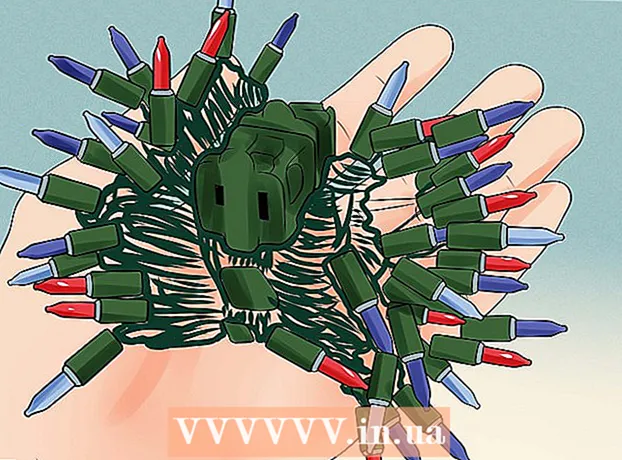Autor:
Frank Hunt
Erstelldatum:
18 Marsch 2021
Aktualisierungsdatum:
2 Juli 2024

Inhalt
Eine ISO-Image-Datei (eine Datei mit der Erweiterung .iso) ist ein Dateityp, mit dem der Inhalt einer optischen Disc, z. B. einer CD, repliziert wird. Die ISO-Datei für eine Disc enthält alle Informationen, die sich auf der Disc befinden. Die Datei kann daher verwendet werden, um eine genaue Kopie einer Festplatte zu erstellen, auch wenn Sie keine physische Kopie der Festplatte haben. Im Allgemeinen ist es nicht erforderlich, eine ISO-Datei zu öffnen und ihren Inhalt anzuzeigen, da sie ohne dies auf eine Disc gebrannt werden kann. Wenn Sie wissen, wie ISO-Dateien geöffnet werden, können Sie Fehler in der Disc-Datei beheben oder bestimmte Informationen in der Disc-Datei nachschlagen.
Schreiten
 Laden Sie ein Komprimierungsprogramm herunter und installieren Sie es. Standardmäßig wissen die meisten Betriebssysteme, wie man mit ISO-Dateien umgeht. Sie müssen ein Komprimierungsprogramm (auch Archivierungssoftware genannt) installieren, um ISO-Images zu öffnen. Das einfachste für diesen Zweck ist WinRAR, das über eine Shareware-Lizenz verfügt.
Laden Sie ein Komprimierungsprogramm herunter und installieren Sie es. Standardmäßig wissen die meisten Betriebssysteme, wie man mit ISO-Dateien umgeht. Sie müssen ein Komprimierungsprogramm (auch Archivierungssoftware genannt) installieren, um ISO-Images zu öffnen. Das einfachste für diesen Zweck ist WinRAR, das über eine Shareware-Lizenz verfügt. - Laden Sie zunächst WinRAR herunter. Diese finden Sie an verschiedenen Stellen im Internet, einschließlich der offiziellen Website unter www.win-rar.com.

- Doppelklicken Sie auf das WinRAR-Setup-Symbol, um den Installationsvorgang zu starten. Während der Installation wird ein Feld mit dem Titel "WinRAR zuordnen mit" angezeigt. Stellen Sie sicher, dass das Kontrollkästchen "ISO" aktiviert ist, damit Ihr Computer automatisch ISO-Dateien mit WinRAR verknüpft.

- Laden Sie zunächst WinRAR herunter. Diese finden Sie an verschiedenen Stellen im Internet, einschließlich der offiziellen Website unter www.win-rar.com.
 Suchen Sie die ISO-Datei auf Ihrem Computer. Navigieren Sie mit Ihrem Browser zu dem Ordner, der das ISO-Image enthält. Die Datei sollte jetzt ein WinRAR-Logo haben, das wie 3 gestapelte Bücher aussieht, da es mit WinRAR verknüpft ist.
Suchen Sie die ISO-Datei auf Ihrem Computer. Navigieren Sie mit Ihrem Browser zu dem Ordner, der das ISO-Image enthält. Die Datei sollte jetzt ein WinRAR-Logo haben, das wie 3 gestapelte Bücher aussieht, da es mit WinRAR verknüpft ist.  Öffnen Sie die ISO-Datei. Doppelklicken Sie auf das Dateisymbol, um es zu öffnen. WinRAR zeigt den Inhalt der ISO-Datei in einem neuen Ordner an. Beachten Sie, dass das Ändern dieses Inhalts das ISO-Image möglicherweise zum Brennen auf eine CD unbrauchbar macht. Wenn Sie eine bestimmte Datei im Bild ändern müssen, erstellen Sie eine Kopie davon, anstatt sie aus dem Bild zu löschen.
Öffnen Sie die ISO-Datei. Doppelklicken Sie auf das Dateisymbol, um es zu öffnen. WinRAR zeigt den Inhalt der ISO-Datei in einem neuen Ordner an. Beachten Sie, dass das Ändern dieses Inhalts das ISO-Image möglicherweise zum Brennen auf eine CD unbrauchbar macht. Wenn Sie eine bestimmte Datei im Bild ändern müssen, erstellen Sie eine Kopie davon, anstatt sie aus dem Bild zu löschen.  Schließen Sie das Fenster, wenn Sie fertig sind. Schließen Sie das Fenster, nachdem Sie den Inhalt des Bildes angezeigt haben. Sie müssen WinRAR nicht separat schließen. Es wird nur ausgeführt, wenn es verwendet wird.
Schließen Sie das Fenster, wenn Sie fertig sind. Schließen Sie das Fenster, nachdem Sie den Inhalt des Bildes angezeigt haben. Sie müssen WinRAR nicht separat schließen. Es wird nur ausgeführt, wenn es verwendet wird.
Tipps
- Beachten Sie, dass für das Mounten eines ISO-Images (Brennen auf eine optische Disc) eine andere Software erforderlich ist. Sobald das Bild auf eine Disc gebrannt wurde, kann der Inhalt von der Disc angezeigt, aber nicht bearbeitet werden.
- Hierfür können mehrere andere Komprimierungsprogramme verwendet werden, von denen einige speziell für die Verarbeitung von Datenträgerdateien entwickelt wurden. Bei jedem Programm ist dieser Vorgang ungefähr der gleiche wie beim vorherigen. Bei einigen müssen Sie mit einem "virtuellen Laufwerk" zur ISO-Datei navigieren, um den Inhalt anzuzeigen.
Notwendigkeiten
- Computer
- WinRAR
- ISO-Datei